Win8重置系统是一种非常便捷的操作,可以帮助用户将电脑恢复到最初出厂时的状态,解决系统运行缓慢或者出现错误的问题。本文将为大家详细介绍如何进行Win8系统重置,并带来一份简单易懂的教程,让你轻松重置你的Win8系统。
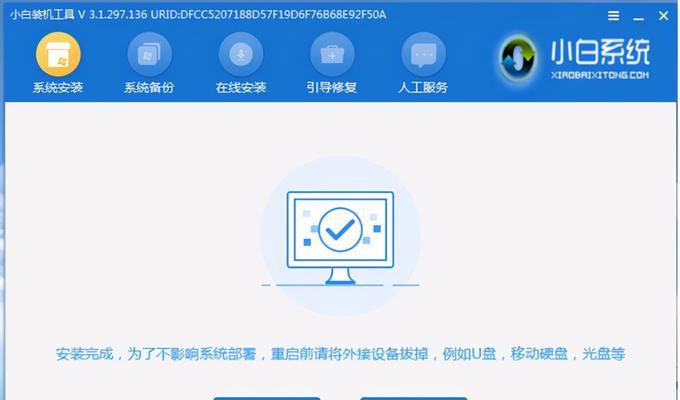
了解Win8重置系统的功能和意义
Win8重置系统是指将操作系统恢复到最初的出厂设置,可以清除系统中的所有个人数据和应用程序,使得电脑回到一个全新的状态。重置系统可以解决系统崩溃、运行缓慢等问题,让电脑焕然一新。
备份重要数据,避免数据丢失
在进行系统重置之前,务必备份所有重要的个人数据和文件,以免在操作过程中丢失。可以使用外部硬盘、U盘或者云存储等方式进行备份。
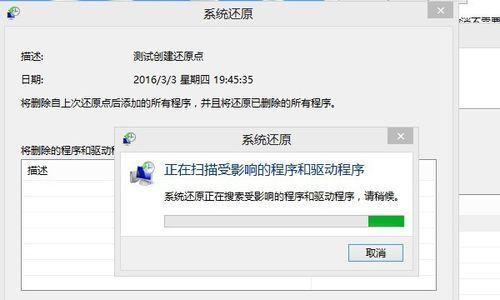
找到Win8系统的“恢复”选项
在Win8系统中,可以通过“设置”-“更新和恢复”-“恢复”来找到系统的重置选项。点击“开始”菜单,选择“设置”,然后点击“更新和恢复”,最后选择“恢复”,在这里就可以找到系统重置的选项。
选择系统重置的方式:保留个人文件还是全部删除
在进行系统重置时,可以选择保留个人文件或者全部删除。如果只是想重置系统但保留自己的个人文件,可以选择“保留我的文件”选项。如果想将电脑恢复到最初出厂状态,可以选择“全部删除”选项。
确认系统重置操作
在进行系统重置之前,系统会要求你确认操作。在确认操作时,务必仔细阅读提示信息,并确保备份了所有重要数据。确认无误后,点击“开始”按钮,系统将开始重置过程。
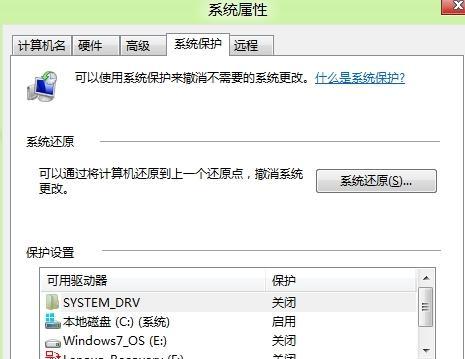
等待系统重置完成
系统重置过程可能需要一段时间,具体时间长短取决于电脑性能和数据量的大小。在重置过程中,电脑会自动重启多次,请耐心等待直到系统重置完成。
重新设置个人首选项和账户
系统重置完成后,电脑将恢复到最初的出厂状态。此时,需要重新设置个人首选项、WiFi连接和账户信息等,以便个性化使用电脑。
重新安装必要的软件和驱动程序
在系统重置后,之前安装的软件和驱动程序都会被删除。需要重新安装必要的软件和驱动程序,以确保电脑正常运行。
常见问题:无法找到系统恢复选项怎么办?
如果在“设置”中无法找到“更新和恢复”的选项,可能是因为你的电脑厂商对Win8系统进行了修改。此时,可以尝试使用快捷键组合“Ctrl+F11”或者“Alt+F10”来进入恢复模式。
常见问题:重置系统后无法找回个人文件怎么办?
如果在系统重置后发现个人文件丢失,可能是因为选择了“全部删除”的选项。此时,可以尝试使用数据恢复软件来找回丢失的文件,或者检查之前备份的数据。
注意事项:重置系统会清除电脑硬盘上的所有数据
在进行系统重置之前,请务必备份所有重要数据,因为重置系统将清除电脑硬盘上的所有数据。同时,也要确保电脑充电状态良好,以免在重置过程中电池耗尽而导致操作中断。
注意事项:慎重选择是否保留个人文件
在进行系统重置时,需要慎重考虑是否保留个人文件。如果个人文件中存在恶意软件或病毒,重置系统时最好全部删除,以确保电脑的安全性。
注意事项:系统重置后需要重新安装所有软件
在系统重置后,所有之前安装的软件都会被删除。在进行系统重置之前,需要确保拥有合法的软件授权,并做好重新安装的准备。
注意事项:系统重置不会修复硬件故障
系统重置只能解决软件相关的问题,对于硬件故障无法起到修复作用。如果遇到硬件故障,建议联系专业维修人员进行检修。
通过本文的教程,相信大家已经了解了如何在Win8系统中进行重置操作。无论是解决系统问题,还是给电脑一个全新的开始,都可以通过Win8重置系统轻松实现。希望本文的教程对大家有所帮助。




